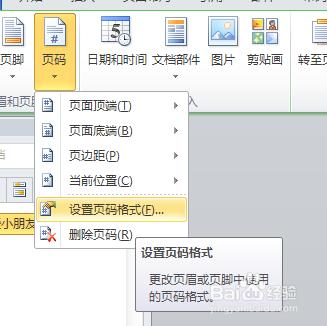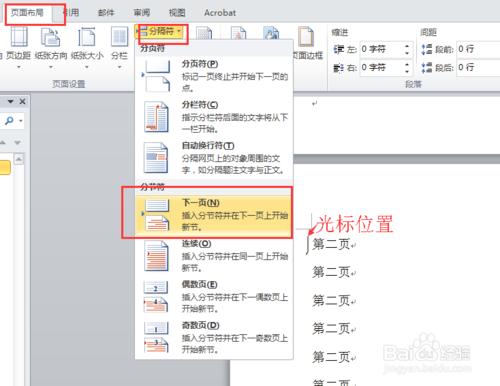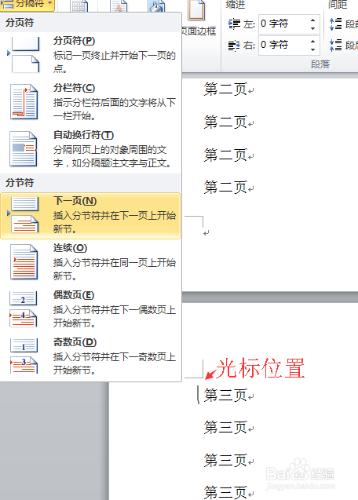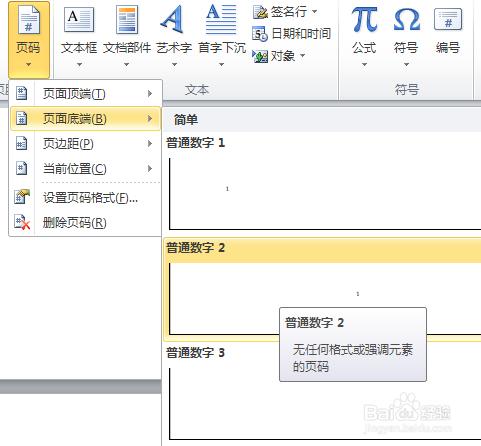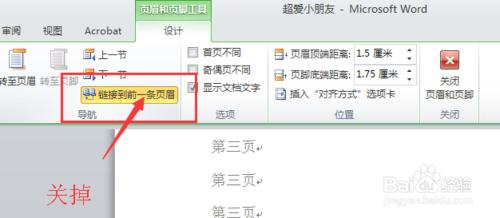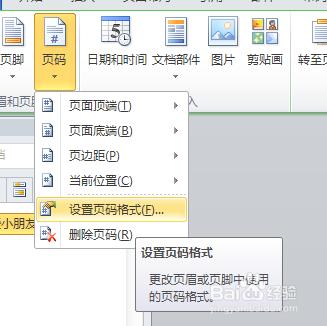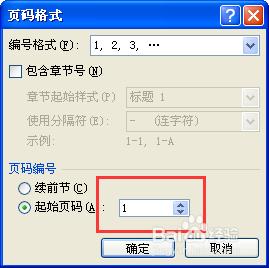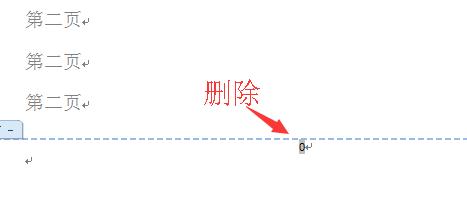word裡的頁碼一般默認是從第一頁開始設置的,那麼,如何從第二頁或者任意頁開始設置頁碼呢?以office2010為例。
工具/原料
office2010
方法/步驟
首先打開word文檔,把光標放在第二頁的開頭,點擊【頁面佈局】-【分隔符】-【分節符】-【下一頁】
然後把光標放在第三頁的開頭,重複上面的步驟
點擊【插入】-【頁碼】,隨便選擇一個樣式
在頁碼設計頁面,關掉【鏈接到前一條頁眉】
然後在【頁碼】-【設置頁碼格式】裡,把起始頁碼設置為1
最後,手動刪除第一第二頁的頁碼就可以了。